Cara registrasi KKI online bisa menggunakan aplikasi registrasi online STR. Aplikasi ini menggunakan jaringan internet dan aplikasi browsing semisal Google chrome, mozilla firefox, opera, atau pun internet explorer.
Proses ini bisa dikerjakan di laptop atau pun smartphone. Namun, direkomendasikan untuk dilaksanakan di laptop atau komputer personal karena lebih mudah. Bagaimana caranya? Yuk kita lihat rinciannya di bawah ini.
Bagi yang belum tahu, baca juga: Apa itu STR?
Tahapan Cara Registrasi KKI Online Terupdate
- Buka aplikasi browser Anda
- Masukkan alamat web www.kki.go.id (ini adalah alamat web resmi Konsil Kedokteran Indonesia). Bila sudah masuk tampilan nya akan seperti gambar di bawah ini.

- Masuk ke aplikasi registrasi online dengan cara melakukan klik pada gambar yang ditandai seperti di atas ini. Anda akan dihantarkan ke menu utama aplikasi ini. Pada menu utama ini ada 3 pilihan yang ditawarkan, yaitu:
- Beranda yang merupakan halaman pertama untuk dokter atau dokter gigi yang akan melakukan proses registrasi.
- Registrasi yang digunakan oleh dokter atau dokter gigi untuk proses registrasi baru atau pun ulangan.
- Cek status yang dimanfaatkan untuk mengetahui bagaimana status langkah dan proses registrasi yang dipilih.
- Selanjutnya ikut langkah berikut sesuai pilihan Anda.
Menu Registrasi
Halaman yang tampil pada waktu pertama kali masuk dapat dilihat seperti di bawah ini. Di sini ada 2 pilihan yaitu:
- BELUM MEMILIKI PIN yaitu pilihan diperuntukkan bagi dokter atau dokter gigi yang pertama kali melaksanakan proses registrasi
- LUPA PIN yaitu pilihan bagi dokter atau dokter gigi yang hendak registrasi, akan tetapi lupa akan PIN.
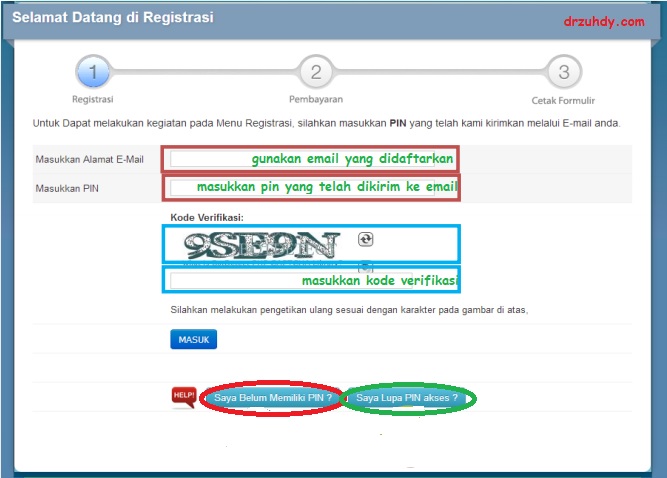
Apa itu PIN? PIN adalah kode khas dan tertentu yang digunakan pada sistem dan biasanya dikirim ke Anda melalui email yang didaftarkan (dipergunakan). Nomor sandi PIN yang masuk silahkan diketikkan pada bagian “Masukkan PIN”. Setelah itu tekan tombol “MASUK” untuk melanjutkan pada proses berikutnya.
Setelah itu, Anda akan dibawa ke menu pilihan registrasi online seperti digambarkan di bawah ini. Pada menu ini terdapat 8 pilihan, yaitu:

- Saya belum pernah sama sekali registrasi online atau manual maka klik “silahkan registrasi data baru”.
- Sebelumnya saya telah melaksanakan registrasi secara manual, dan waktu ini akan melakukan registrasi ulang. Maka klik lah “Registrasi Ulang” secara online.
- Bagi dokter atau dokter gigi yang melanjutkan pendidikan spesialis maka klik untuk melakukan “PPDS” secara online.
- Untuk dokter yang melanjutkan peningkatan kompetensi setelah pendidikan spesialis (PPDS) maka klik Saya ingin melakukan “Peningkatan Kompetensi” secara online.
- Bagi dokter yang hilang STR nya maka klik Untuk melakukan “Duplikat” secara online.
- Untuk dokter warga asing yang melaksanakan kegiatan pelatihan, pendidikan, dan pelayanan kesehatan di Indonesia yang sifatnya sementara maka klik Kode billing pembayaran untuk permohonan “STR Sementara” untuk WNA.
- Bagi dokter warga negara Indonesia yang akan menjalani pendidikan dan pelatihan PPDS di Indonesia maka klik Kode billing pembayaran untuk permohonan “STR Bersyarat” untuk WNA.
- Untuk dokter warga negara Indonesia yang melaksanakan pendidikan, pelatihan, penelitian, atau pun pelayanan kesehatan di negara lain maka klik Kode billing pembayaran untuk permohonan “LOG”.
Registrasi Baru
Langkah daftar dikelompokkan menjadi 3 proses isian data, antara lain proses registrasi, pembayaran, dan pencetakan formulir.
Registrasi
Pada tahap ini terdiri atas daftar isian untuk kelengkapan data administrasi yang terdiri atas identitas pribadi, informasi administrasi, dan kompetensi. Di tahapan registrasi baru ini akan ada 2 pilihan untuk dokter sebagai peserta intership atau non internship. Dapat dilihat contohnya pada gambar di bawah ini.
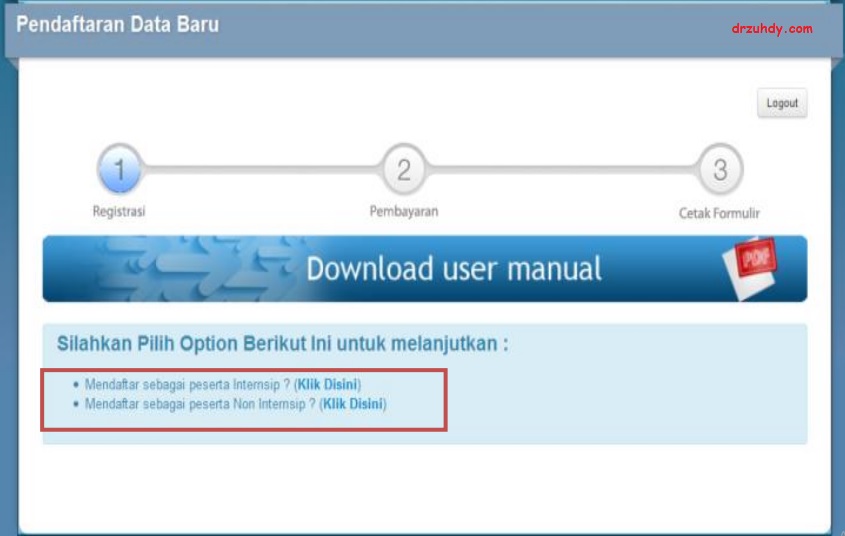
A. Mendafar Menjadi Peserta Internship
Ini adalah pilihan yang diperuntukkan bagi pengusulan STR bagi dokter yang baru lulus yang akan mengikuti program intership. Di sini ada 3 langkah pengisian data, antara lain:
- Langkah Pertama
- Ini adalah proses pengisian data informasi pribadi yang berkaitan dengan identitas pribadi meliputi biodata diri, alamat rumah, beserta korespondensi. Contohnya dapat di lihat di gambar di bawah ini.

- Langkah Kedua
- Ini adalah proses pengisian data administrasi yang berhubungan dengan lokasi tempat bekerja, tingkat pendidikan dan kompetensi. Untuk lebih jelasnya lihat pada gambar di bawah ini.
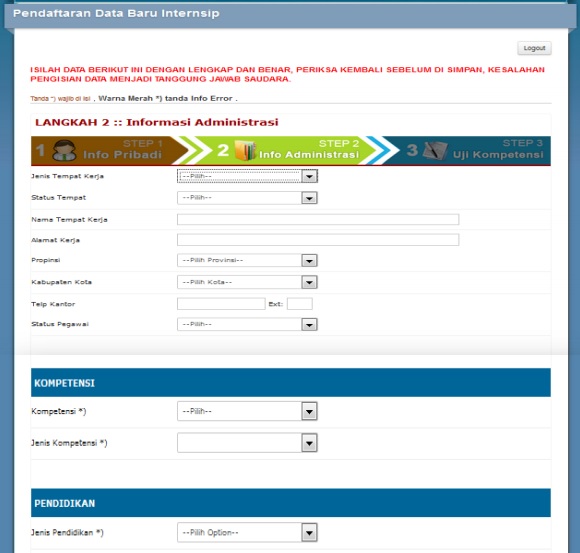
- Langkah Ketiga
- Ini ialah proses isian data sertifikat kompetensi bagi para dokter dan dokter gigi baik pada proses daftar baru atau pun registrasi ulangan. Khusus bagi dokter yang melakukan registrasi ulangan maka nomor sertifikat kompetensi akan diinteroperabilitas langsung dengan database IDI. Lihat gambarnya di bawah ini.

Setelah semua data yang dimasukkan telah sesuai dan benar maka lanjutkan untuk proses “simpan data”.
B. Mendaftar Menjadi Peserta Non Internsip
Ini adalah pilihan untuk usulan STR bagi dokter gigi lulusan baru, dokter yang mulai akademik di bawah tahun 2007, dokter dan dokter gigi spesialis. Ada 3 tahapan pengisian yang harus dilaksanakan layaknya proses usulan STR pada dokter peserta internsip di atas.
Pembayaran
Tahapan selanjutnya adalah pembayaran permohonan STR. Untuk dokter dan dokter gigi yang sudah membayar sebelum tanggal 21 Agustus 2017 maka bisa melaksnakan isian data dengan cara klik combo pilihan “sudah bayar? masukkan data pembayaran”. Sementara itu bagi yang belum membayar maka bisa mengklik pilian combo “Belum Bayar? Request Kode Billing”. Contoh tampilan kode billing bisa di lihat pada gambar di bawah ini.
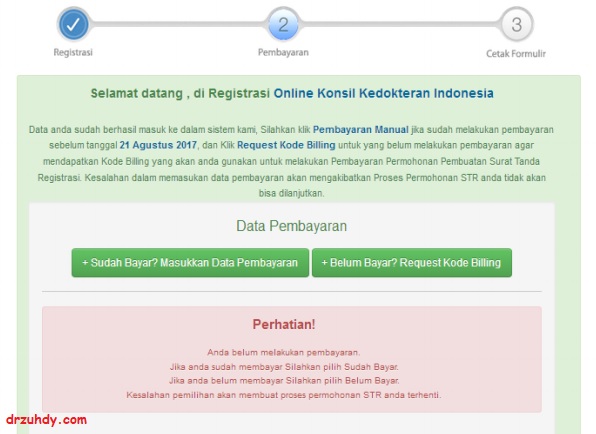
Tampilan di atas ialah hasil request billing by sistem yang terhubung dengan Sistem Informasi PNBP Online. Kode billing ini juga akan dikirimkan ke email masing-masing. Anda bisa menutup aplikasi sementara waktu setelah memperoleh kode billing. Cukup mudah dengan cara klik “Logout”. Lalu lakukanlah pembayaran via:
- Teller bank,
- ATM,
- Internet banking, atau pun
- Mesin Electronic Data Capture (EDC); di 83 macam bank dan 1 kantor pos Indonesia.
Kode billing ini memiliki masa aktif selama 5 hari yang bisa diperpanjang 1×5 hari secara otomatis via sistem ke email. Namun, bila dalam waktu 10 hari kalender tidak membayar maka dokter atau dokter gigi harus mengulang tahap registrasi dari awal.
Bila sudah membayar dan logout maka masuk kembali ke menu registrasi online. Masukkan lagi alamat email dan pin. Setelah itu Anda akan otomatis ke halaman pembayaran. Nah sekarang Anda bisa menekan “Konfirmasi Pembayaran Kode Billing”.
Cetak Formulir
Tahapan selanjutnya adalah pencetakan formulir sesuaid engan data yang telah dimasukkan via aplikasi registrasi online ini. Ada beberapa dokumen pendukung yang harus Anda unggah yang akan digunakan sebagai bahan verifikasi tim Sekretariat KKI.
Kliklah “Proses Pencetakan Formulir” lalu upload beberapa dokumen pendukung yang harus dikirim. Untuk lebih jelasnya lihat di bawah ini.

Registrasi Ulang
Ini digunakan oleh dokter dan dokter gigi yang akan menjalani proses registrasi ulang. Proses ini akan melalui 3 tahapan yaitu registrasi, pembayaran, dan cetak formulir
Registrasi
Di langkah ini dokter atau dokter gigi harus melakukan pengisian data berdasarkan daftar isian pada aplikasi. Hal ini untuk melakukan konfirmasi data yang telah ada di database KKI. Sesudah menekan tombol “Konfirmasi Data Saya Sekarang” maka apabila data telah benar maka bisa dilakukan edit data sesuai dengan data terupdate pada 3 langkah berikutnya. Untuk lebih jelasnya silahkan lihat gambar di bawah ini.
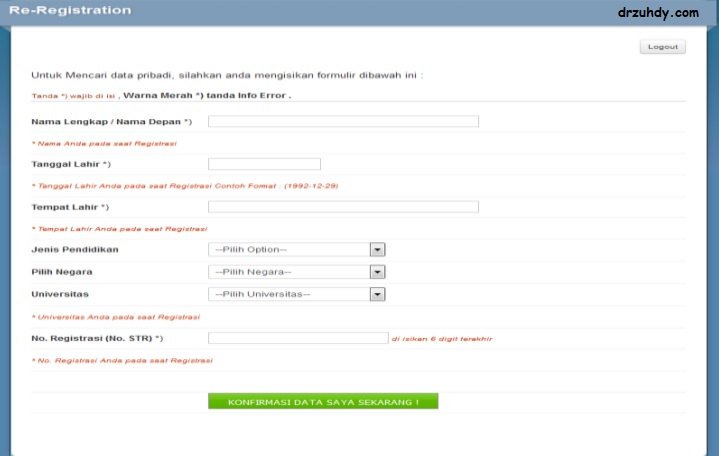
Pembayaran
Proses isian ini sama dengan yang dilakukan pada pembayaran registrasi baru. Sama-sama menampilkan pilihan “Sudah Bayar? Masukkan Data Pembayaran” dan “Belum Bayar? Request Kode Billing”.
Cetak Formulir
Ini adalah tahapan terakhir pada prosesi pengajuan STR ulangan. Namun, apa yang dilakukan hampir mirip dengan yang telah dijelaskan pada ceak formulir registrasi baru di atas.
Upgrade Kompetensi
Ini adalah pilihan yang diperuntukkan bagi dokter dan dokter gigi yang sudah selesai dan lulus dari Program Pendidikan Spesialis (PPDS). Lalu kemudian berniat untuk memohon pembuatan STR spesialisnya. Tahapan ini terbagi menjadi 3 yaitu registrasi, pembayaran, dan cetak formulir. Adapun penjelasan dan cara registrasi STR online peningkatan kompetensi ini sama dengan pada bagian registrasi ulang.
Program Pendidikan Spesialis
Ini adalah menu untuk dokter atau dokter gigi yang akan menjalani Program Pendidikan Spesialis. Proses dan tahapan nya pun dibagi menjadi 3 yaitu tahap registrasi, pembayaran, dan pencetakan formulir. Ketiga proses ini sama dan senada dengan penjelasan di atas.
Duplikat
Menu ini dipergunaan oleh dokter dan dokter gigi yang telah kehilangan STR lembaran asli, lembar 1, 2, 3, atau pun ID cardnya. Dengan 3 menu yang sama seperti sebelumnya, prosesnya pun sama dan bisa dibaca pada penjelasan di atas.
STR Sementara, STR Bersyarat, dan LOG
Penjelasan definisi STR sementara, STR bersyarat, dan LOG sudah dijelaskan di atas. Kemudian aktualisasi prosesnya juga sama seperti pada pengurusan STR program pendidikan spesialis.
Cek Status
Menu terakhir dari cara registrasi KKI online ini adalah cek status. Bagian ini berguna dalam memantau proses penyelesaian penerbitan surat tanda registrasi dokter.
Pengisian dilakukan pada nomor berkas yang ada di daftar isian cek status. Ini bisa dilihat pada email atau sms yang dikirimkan dari KKI sehabis melakukan isian dan mengirim berkas permohonan STR. Tidak lupa juga telah diberikan verifikasi oleh tim KKI. Contoh tampilan menu cek status bisa dilihat pada gambar di bawah ini.

Setelah diklik tombol “Cek Status” maka akan muncul keterangan tentang hasil status berkas. Contoh bisa dilihat seperti di bawah ini.
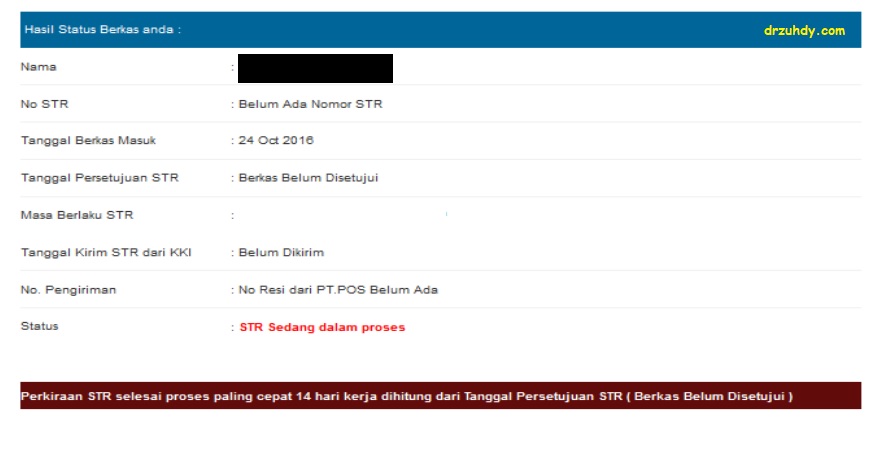
Nah, itu tadi langkah dan tahapan cara registrasi KKI online untuk pengurusan berbagai jenis STR dokter dan dokter gigi. Mulai dari pengurusan STR baru dan perpanjangan sampai kepada permohonan LOG. Mudah-mudahan dapat memberikan manfaat kepada teman sejawat sekalian.




[…] Langsung saja, bagi yang ingin tahu cara bayar STR online bagi dokter dan dokter gigi silahkan baca pada link ini. […]
Comments are closed.